نصب Pygame با کمک pip
?How to install Pygame

در این بخش می خواهیم با package manager یا مدیر بسته آشنا شویم. سپس package manager پایتون یعنی pip را معرفی خواهیم کرد. پس از آن pygame را با استفاده از pip نصب می کنیم. پیش از خواندن این نوشته مطمئن شوید که python را در سیستم خود نصب کرده اید. برای نصب آن می توانید به وب سایت رسمی پایتون مراجعه کنید.
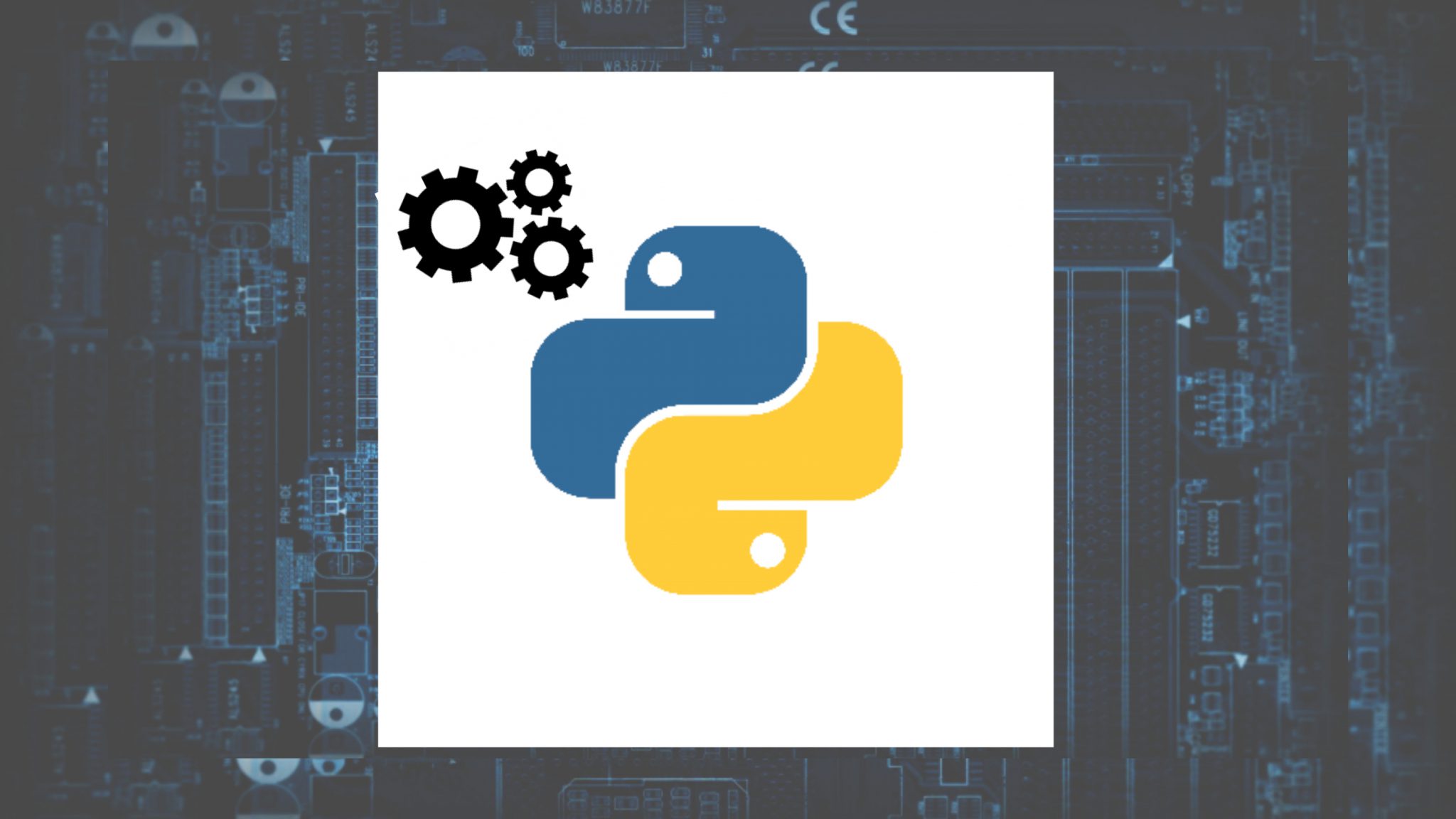
مدیر بسته یا package manager چیست؟
مدیر بسته یا سیستم مدیریت بسته (package-management system) مجموعه ای از ابزارهای نرم افزاری است که فرآیند نصب، به روزرسانی، پیکربندی و حذف برنامه های رایانه ای را برای سیستم عامل رایانه به طور مداوم انجام می دهد. یک مدیر بسته با بسته ها، توزیع نرم افزار و داده ها در پرونده های بایگانی سرو کار دارد.
بسته ها یا همان package ها دارای فراداده هستند، مانند نام نرم افزار، شرح کار آن، ورژن نرم افزار، ارائه دهنده آن، checksum (که معمولا یک تابع هش رمزنگاری شده است) و لیستی از وابستگی های لازم برای اجرای درست نرم افزار است.
پس از نصب بسته، فراداده در یک پایگاه داده محلی یا local بسته ذخیره می شود. package manager ها معمولا برای جلوگیری از تطابق نداشتن نرم افزار و پیش نیازهای از دست رفته، یک پایگاه داده از وابستگی های نرم افزاری و اطلاعات ورژن را نگهداری می کنند. آن ها از نزدیک با repository ها یا مخزن های نرم افزار، manager های دودویی repository ها و اپ استور ها کار می کنند.
package manager ها به این منظور طراحی شده اند که نصب و به روزرسانی بسته ها به طور خودکار انجام بشود. در تصویر زیر می توانید برخی از package manager های گوناگون را ببینید:
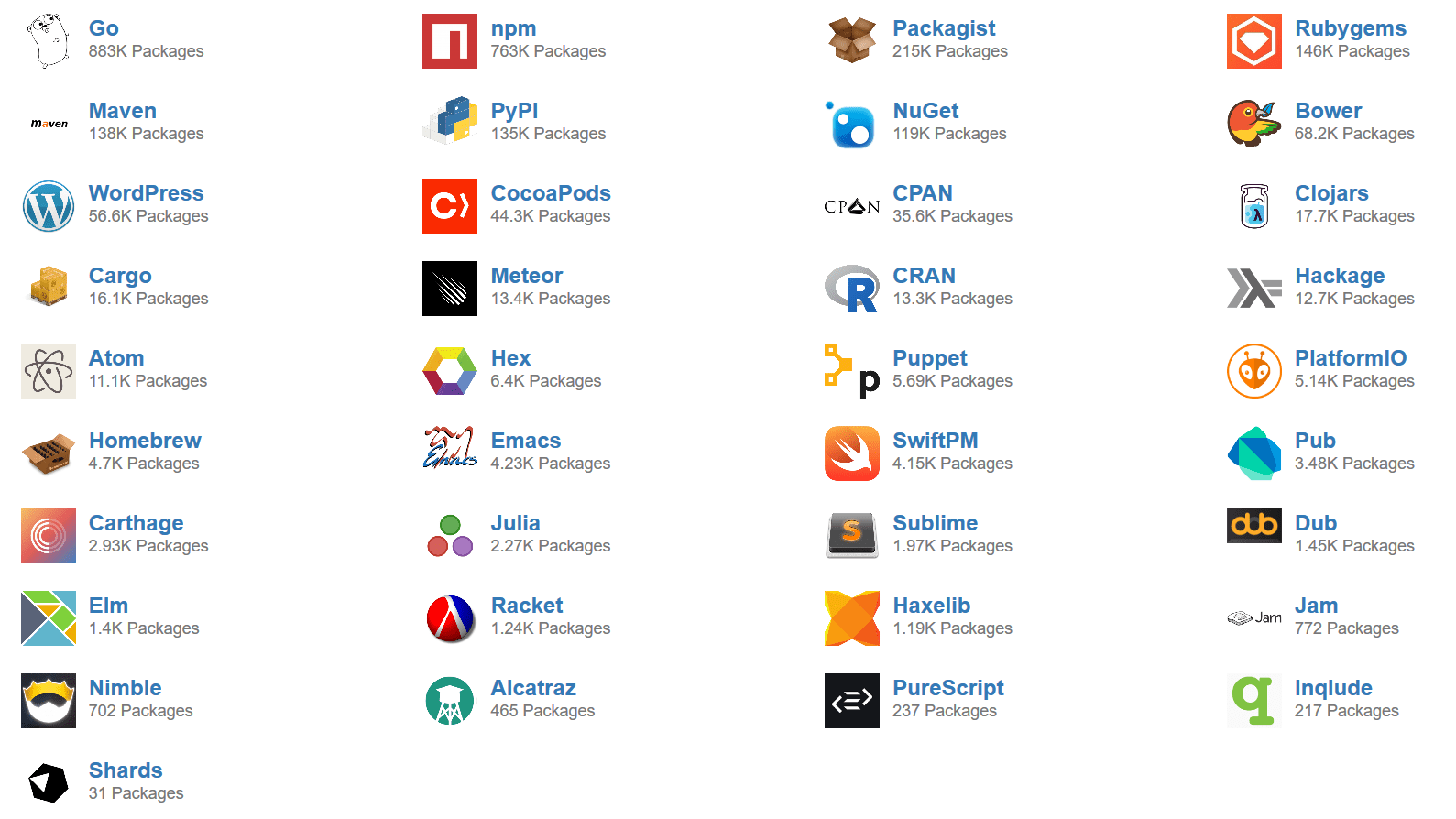
pip چیست؟
pip یک package manager یا مدیر بسته برای پایتون است مانند npm برای javascript و composer برای php و غیره. با استفاده از pip می توان پکیجهای خارجی را نصب و دانلود کرد. در زیر آموزش نصب آن را یاد خواهیم گرفت.
نصب pip در ویندوز
می دانم که بیش تر شما از ویندوز استفاده می کنید پس من آموزش نصب pip و pygame را فقط در ویندور به شما آموزش خواهم داد. برای نصب pip در linux و Mac مقاله را مطالعه کنید.
برای نصب pip باید فایل get-pip. py را داشته باشیم. این فایل را می توان از لینک دانلود کنید. پس از دانلود آن را در یک جای مناسب قرار می دهیم. من آن را در درایو D خود قرار می دهیم. شما هر جا که خواستید می توانید آن را قرار دهید. کلیدهای win و R را با هم فشار می دهیم تا Run باز شود. هنگامی که Run باز شد دستور cmd را در منوی آن می نویسیم تا رابط خط فرمان یا cmd را برای ما باز کند مانند تصویر زیر:
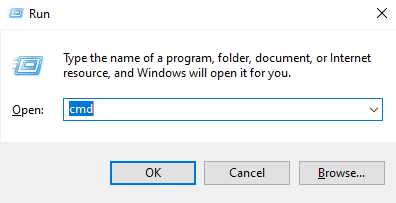
وقتی که cmd یا رابط خط فرمان را باز می کنیم به طور پیش در درایو C قرار دارد. برای تغییر مسیر و رفتن به درایو D دستور زیر را اجرا می کنیم یعنی پس ار نوشتن دستور زیر Enter را می زنیم تا وارد درایو D شود:
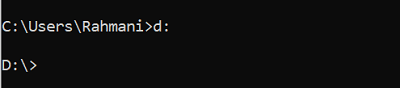
برای نصب pip دستور python get-pip. py را در ترمینال یا همان cmd می نویسیم و Enter را می زنیم. باید مطمئن شویم که در درایو D یا جایی که فایل get-pip. py قرار دارد هستیم و به اینترنت متصل نیز باید متصل باشیم.
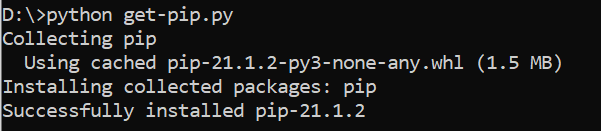
در واقع کاری که دستور بالا می کند این است که به python می گوید لطفا فایلی با نام get-pip. py را اجرا کن. برای اجرا شدن این فایل باید به اینترنت متصل باشیم. با اجرای این دستور pip در سیستم نصب می شود. برای اطمینان از نصب شدن pip را در ترمینال می نویسیم و Enter را می زنیم:
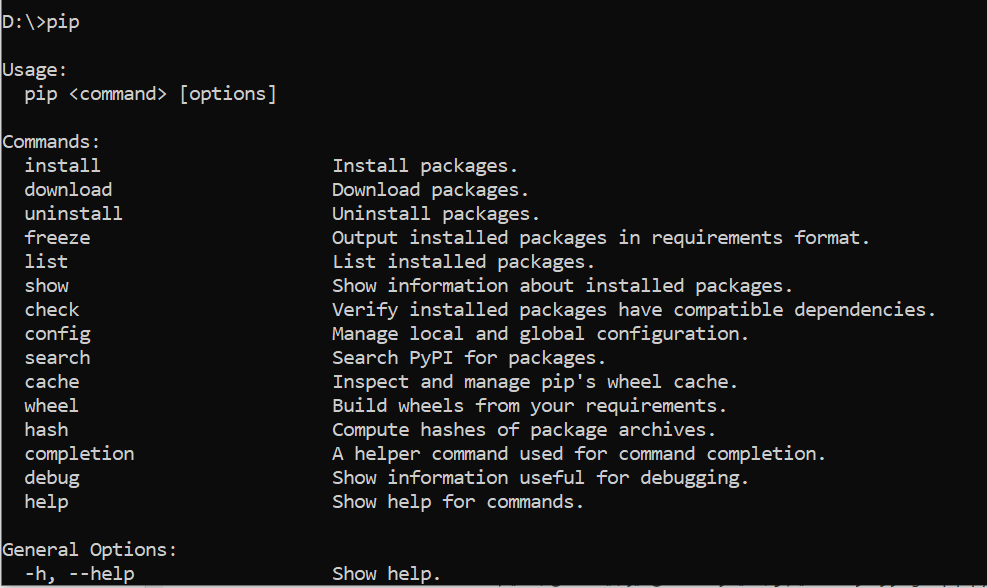
اگر کار دانلود و نصب به درستی انجام شده باشد، باید تصویر بالا را ببینید. اگر در نصب pip مشکل داشتید می توانید این مقاله را بخوانید.
نصب pygame در ویندوز
pygame همان طور که می دانید یک کتابخانه python خارجی است و همراه با خود پایتون در سیستم نصب نمی شود. برای نصب pygame باید آن را با مدیر بسته پایتون یعنی pip نصب کنیم. برای این کار دوباره ترمینال یا همان cmd را باز می کنیم و دستور نصب کتابخانه یعنی pip install pygame را در آن می نویسیم و Enter را می زنیم. برای نصب pygame مهم نیست که در کدام درایو قرار داریم:
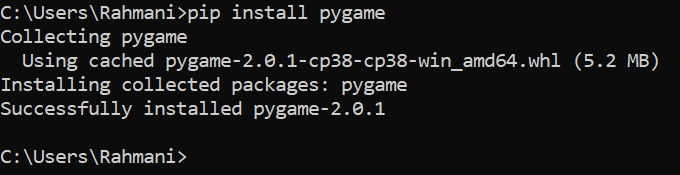
اگر نصب pygame به درستی انجام شده باشد باید تصویر بالا را ببینید. در نوشته بعدی به سراغ کدنویسی می رویم و یاد می گیریم که چگونه نخستین برنامه خود را با pygame بنویسیم.










در این قسمت، به پرسشهای تخصصی شما دربارهی محتوای مقاله پاسخ داده نمیشود. سوالات خود را اینجا بپرسید.
در این قسمت، به پرسشهای تخصصی شما دربارهی محتوای مقاله پاسخ داده نمیشود. سوالات خود را اینجا بپرسید.
در این قسمت، به پرسشهای تخصصی شما دربارهی محتوای مقاله پاسخ داده نمیشود. سوالات خود را اینجا بپرسید.
در این قسمت، به پرسشهای تخصصی شما دربارهی محتوای مقاله پاسخ داده نمیشود. سوالات خود را اینجا بپرسید.
در این قسمت، به پرسشهای تخصصی شما دربارهی محتوای مقاله پاسخ داده نمیشود. سوالات خود را اینجا بپرسید.
در این قسمت، به پرسشهای تخصصی شما دربارهی محتوای مقاله پاسخ داده نمیشود. سوالات خود را اینجا بپرسید.